PS合成排球破洞中流出的阳光海滩图片效果

23、创建色相/饱和度调整图层,参数设置如下图,确定后创建剪切蒙版,再把蒙版填充黑色,然后用柔边白色画笔把底部区域涂暗一点。
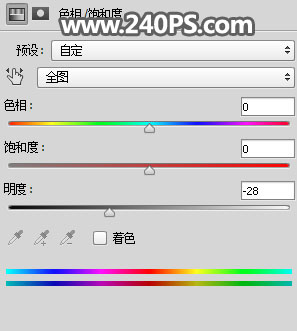

24、新建一个空白图层,创建剪切蒙版,用柔边黑色画笔把底部区域涂暗一点,如下图。

25、新建一个空白图层,创建剪切蒙版,用柔边画笔给树的受光区域涂上淡黄色高光。

26、打开人物素材,用钢笔工具抠出来。
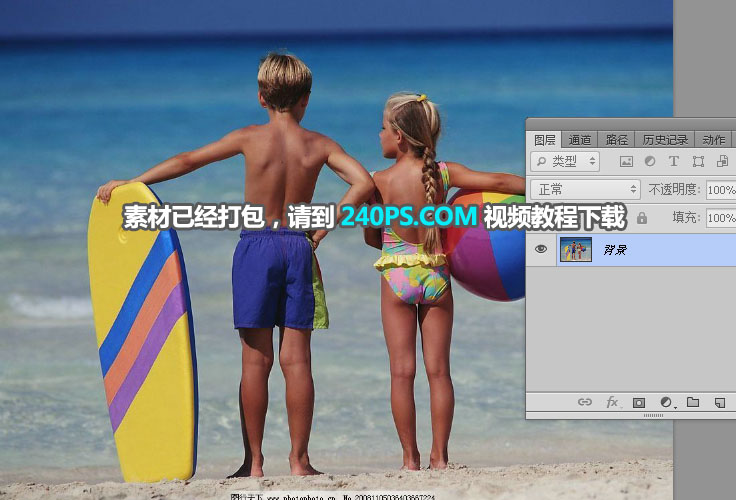
27、用移动工具把抠好的人物拖进来,转为智能对象后调整大小和位置,如下图。
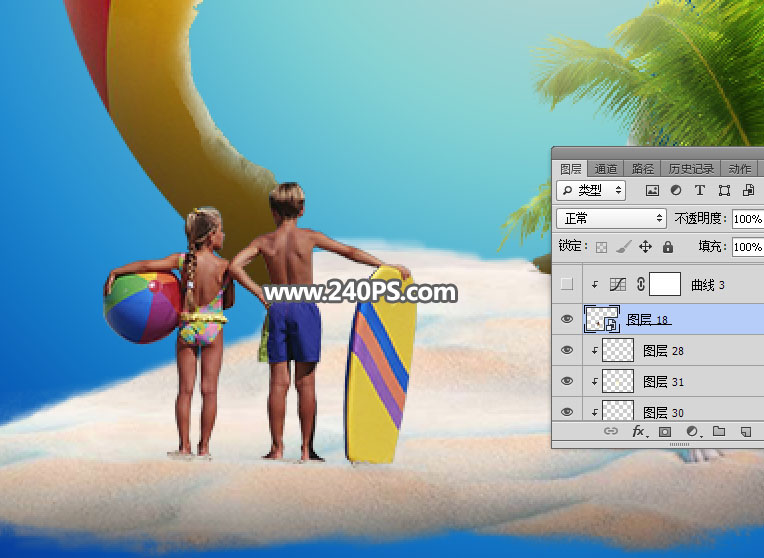
28、创建曲线调整图层,把RGB通道调亮一点,参数设置如下图,确定后创建剪切蒙版。
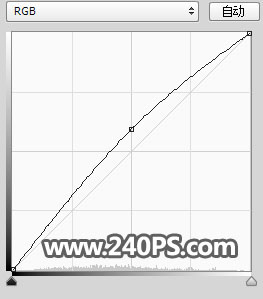

29、同样的方法调整人物光影,并加上投影,过程如下图。


30、打开合成好的海洋素材,用移动工具拖进来。
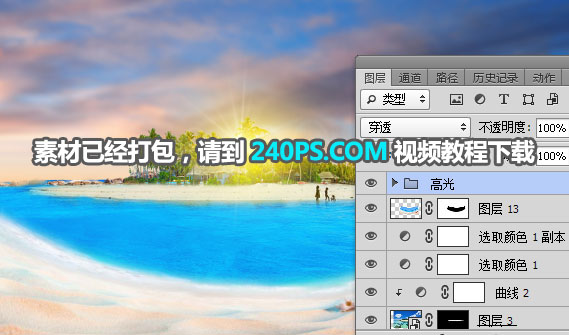
31、把素材移到背景图层上面,创建智能对象后调整大小;然后用套索工具勾出下图所示的选区并添加图层蒙版。

32、新建一个图层,用柔边黑色画笔给球加上投影,如下图。

33、调出沙滩的选区,然后新建一个图层填充黑色,取消选区后往下移动一点距离;添加图层蒙版后用柔边黑色画笔擦掉不需要的部分。

34、最后加上其他素材,微调一下细节,如下图。
























